Az LG TV több mint 200 alkalmazást kínál, amelyek mindegyikét letöltheti Smart TV-jére. Csak a távirányítóra és egy internetkapcsolatra van szüksége. Az LG Content Store különféle streamelő alkalmazásokat, játékokat, szórakoztató alkalmazásokat, életmód-alkalmazásokat és oktatási alkalmazásokat kínál. Sőt, csak néhány pillanatba telik, amíg hozzáadja kedvenc alkalmazásait, és azonnal használhatja őket.
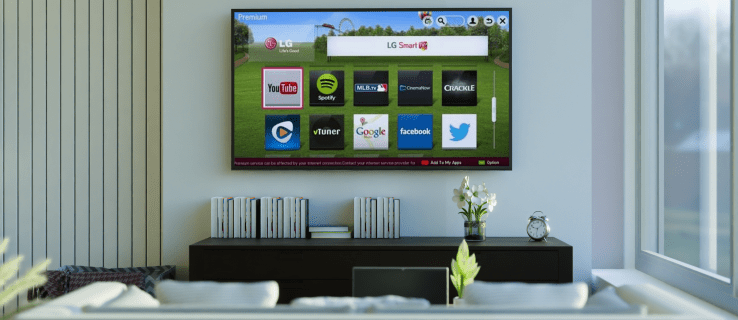
Ebben a cikkben bemutatjuk, hogyan adhat hozzá különböző alkalmazásokat LG Smart TV-jéhez. Ezenkívül a legtöbbet letöltött LG TV-alkalmazások listáját is megadjuk, így kitalálhatja, mely alkalmazásokból is profitálhat.
Alkalmazások hozzáadása LG TV-hez
Alkalmazások hozzáadása LG Smart TV-hez viszonylag egyszerű folyamat. Az LG Content Store áruházban több mint 200 alkalmazás található, mindössze annyit kell tudnia, hogyan érheti el az alkalmazásboltot. Ez így történik:
- Vegye elő a távirányítóját, és nyomja meg a „Home” gombot az irányítópad bal oldalán.

- Nyomja meg a „Jobbra” nyíl gombot, amíg el nem éri a menü „LG Content Store” fülét.

- Nyomja meg az „OK” középső gombot az irányítópad közepén.

- A „Fel” nyíl gombbal lépjen a „Kiemelt” fülre a képernyő tetején.

- Lépjen az „Alkalmazások” fülre a „Jobbra” nyíl gombbal.

- Nyomja meg ismét az „OK” középső gombot.

- A nyílgombokkal lépjen a letölteni kívánt alkalmazáshoz, majd nyomja meg a középső gombot.
- Nyomja meg ismét a középső gombot az „Install” opció kiemeléséhez.

Beletelhet néhány pillanatba, amíg az alkalmazás települ az LG TV-re. A letöltés után azonnal megnyithatja a középső gomb megnyomásával, hogy kijelölje az „Indítás” opciót ugyanazon a képernyőn.
Ha valami mást szeretne csinálni, de nem tudja, hogyan találja meg az LG TV-re telepített alkalmazást, ne aggódjon. Csak nyomja meg újra a „Kezdőlap” gombot, és a hozzáadott alkalmazás megjelenik a képernyő alján található szalagmenüben. A „Jobbra” nyíl gombbal válassza ki, és csak nyomja meg az „OK” központi gombot a megnyitáshoz.
Az LG Content Store-ban különböző alkalmazáskategóriák találhatók, például a legnépszerűbb, újonnan frissített, különféle műfajok stb. Azonban ne feledje, hogy nem minden kategória érhető el LG TV-jén, mivel ez a régiótól és a TV-től függ. szolgáltatás állapota.
Ne feledje továbbá, hogy ez a módszer csak a webOS operációs rendszerrel rendelkező LG TV-ken alkalmazható. Ha LG TV-je Netcast operációs rendszerrel rendelkezik, a következőképpen kell hozzáadnia alkalmazásokat:
- Nyomja meg a „Kezdőlap” gombot az irányítópad bal oldalán.
- Válassza a „Fel” nyíl gombot az irányítópárnán, hogy a képernyő bal felső sarkában lévő „Továbbiak” mezőhöz lépjen.
- Keresse meg a telepíteni kívánt alkalmazást, és nyomja meg az „OK” középső gombot.
- Jelentkezzen be LG TV-fiókjába.
- Folytassa az alkalmazás letöltésével LG TV-jére.
Különféle kategóriák is vannak itt, például népszerű, legjobban fizető, legjobb ingyenes, új stb.
Az HBO Max alkalmazás hozzáadása
Ha azon tűnődik, hogyan adhat hozzá egy adott alkalmazást, például az HBO Max-ot LG TV-jéhez, a következőket kell tennie:
- Kapcsolja be LG TV-jét, és nyomja meg a „Kezdőlap” gombot az irányítópad bal oldalán.

- A „Jobbra” nyíl gombbal nyissa meg a szalagmenü „LG Content Store” lapot.

- Nyomja meg az „OK” középső gombot.

- Válassza a „Fel” nyíl gombot, majd a „Jobbra” nyilat, hogy elérje az „Alkalmazások” mezőt a képernyő tetején.

- A jobb felső sarokban lévő nagyító kijelöléséhez használja ismét a „Jobbra” nyíl gombot.
- Használja az irányítópadot az „HBO Max” kifejezésre.
- Nyomja meg az „OK” központi gombot az „Install” kijelöléséhez az új képernyőn.

Ez minden benne van. Azonnal elindíthatja az HBO Max-ot, vagy megnyithatja a kezdőképernyőt, és elérheti a szalagmenüből.
Hogyan adjuk hozzá a Disney Plus-t
Ha hozzá szeretné adni a Disney Plus szolgáltatást LG Smart TV-jéhez, kövesse az alábbi lépéseket, hogy megtudja, hogyan:
- Nyomja meg a „Kezdőlap” gombot az irányítópad bal oldalán.
- A „Jobbra” nyíl gombbal lépjen az „LG Content Store” fülre.
- Válassza ki az „OK” gombot az irányítópad közepén.
- Nyomja meg a „Fel” nyíl gombot az új képernyőn.
- Válassza a „Jobbra” nyíl gombot az „Alkalmazások” lapra lépéshez.
- A „Jobbra” nyíl gombbal jelölje ki a nagyítót a jobb felső sarokban.
- Az irányítópad segítségével keresse meg a „Disney Plus” kifejezést.
- Az „OK” központi gombbal jelölje ki az „Install” pontot.
Eltart néhány pillanatig, amíg a Disney Plus települ az eszközre. Ha elkészült, azonnal megnézheti kedvenc Disney-filmjét.
A Paramount+ alkalmazás hozzáadása
Ugyanilyen egyszerű a Paramount+ hozzáadása LG TV-hez. Íme, hogyan történik:
- Lépjen a kezdőképernyőre az irányítópad „Kezdőképernyő” gombjának megnyomásával.
- A „Jobbra” nyíl gombbal nyissa meg az „LG Content Store” lapot a képernyő alján található menüben.
- Nyomja meg az „OK” központi gombot.
- A „Fel” nyíl gombbal lépjen a „Kiemelt” fülre a képernyő tetején.
- Lépjen az „Alkalmazások” fülre.
- Nyomja meg a „Jobbra” nyíl gombot a keresési lehetőség kijelöléséhez a képernyő jobb felső sarkában.
- Keresse meg a „Paramount+” kifejezést az irányítópad gombjaival.
- Az „OK” központi gomb megnyomásával jelölje ki az „Install” elemet az alkalmazás részleteinek oldalán.
Ha a Paramount+ telepítve van LG TV-jére, azonnal megnyithatja az alkalmazást az „OK” gomb megnyomásával, hogy kijelölje az „Indítás” opciót.
A Netflix alkalmazás hozzáadása
A Netflix hozzáadása LG TV-hez csak néhány percet vesz igénybe. Ezt kell tenned:
- Nyomja meg a „Kezdőképernyő” gombot, hogy a kezdőképernyőre lépjen.
- Használja a „Jobbra” nyíl gombot, amíg el nem jut az „LG Content Store” fülre az alsó menüben.
- Válassza ki az „OK” gombot az irányítópárna közepén.
- A „Fel”, majd a „Jobbra” nyíl gombbal lépjen a képernyő tetején található „Alkalmazások” fülre.
- A „Jobbra” nyíl gombbal jelölje ki a nagyítót a képernyő jobb felső sarkában.
- Keresse meg a „Netflix” kifejezést az irányítógombbal.
- Lépjen a „Telepítés” elemre az alkalmazás részleteinek oldalán az „OK” központi gombbal.
- Nyomja meg ugyanezt a gombot a Netflix elindításához.
A legtöbbet letöltött LG TV-alkalmazások
Az LG Content Store áruházban több mint 200 alkalmazás található. A legtöbbet letöltött LG TV-alkalmazások közé tartozik az Amazon Prime Video, az HBO Max, a YouTube, a Netflix, az Apple TV, a Hulu, a Disney Plus és még sok más. Más alkalmazások, amelyek szintén rendkívül népszerűek, a Spotify, a Movies Anywhere, a Twitch, a Funimation, a BritBox, az LG Channels, a Crackle, a Vudu, a Pandora és még sok más.
Ha nincs elég tárhelye ezen alkalmazások némelyikének letöltéséhez, lehetősége van arra, hogy LG TV-jét külső memóriaeszközhöz csatlakoztassa. Törölheti azokat az alkalmazásokat is, amelyeket nem használ tárhely felszabadítására.
Használja az összes kedvenc alkalmazását LG TV-jén
Nem tart sokáig annak kitalálása, hogyan adjon alkalmazásokat LG TV-jéhez, ha tudja, hogyan kell használni az irányítópadot. Ugyanezt a módszert használhatja bármely kívánt alkalmazás letöltéséhez. Az összes letöltött alkalmazás ugyanazon a helyen lesz – a kezdőképernyő szalagmenüjében.
Hozzáadott már alkalmazást LG TV-jéhez? Milyen alkalmazásokat adtál hozzá? Írjon megjegyzést alább, hogy tudassa velünk.
















